前端 JS 压缩图片的思路(附源码)
JacksonChen_ 2024-06-10 17:03:04 阅读 97
前言
相信大家都做过图片上传相关的功能,在图片上传的过程中,不知道大家有没有考虑过文件体积的问题,如果我们直接将原图片上传,可以图片体积比较大,一是上传速度较慢,二是前端进行渲染时速度也比较慢,比较影响客户的体验感。所以在不影响清晰度的情况下,前端可以在上传前对图片的大小体积进行压缩,压缩到一个比较合适的大小进行上传,本文就带大家一起来看看前端 JS 如何实现图片压缩,有需要的小伙伴抓紧收藏一下吧!
原理(必看)
省流:主要使用 canvas的 drawImage 方法先绘制为 canvas 图像,再结合 toDataURL 转化为DataURl 进行存储图片链接。
drawImage简单介绍
Canvas 2D API 中的
CanvasRenderingContext2D.drawImage()方法提供了多种在画布Canvas)上绘制图像的方式。
用法如下:
CanvasRenderingContext2D.drawImage() - Web API 接口参考 | MDN (mozilla.org)
语法如下:
drawImage(image, dx, dy);drawImage(image, dx, dy, dWidth, dHeight);drawImage(image, sx, sy, sWidth, sHeight, dx, dy, dWidth, dHeight);
我们使用第二种进行绘制,参数含义如下:
image:绘制到上下文的元素。
dx:image 的左上角在目标画布上 X 轴坐标。
dy:image 的左上角在目标画布上 Y 轴坐标。
dWidth:image 在目标画布上绘制的宽度。允许对绘制的 image 进行缩放。如果不说明,在绘制时 image 宽度不会缩放。
dHeight:image 在目标画布上绘制的高度。允许对绘制的 image 进行缩放。如果不说明,在绘制时 image 高度不会缩放。
简单示例
注意:如果随意的修改图像的尺寸,会导致图像失真,我们可以先获取到图像资源的原始尺寸,然后进行等比缩放,意思就是当我们确定设置宽度之后,高度要进行等比调整。公式就是交叉相乘积相等。
// 如果宽度设置为 500, 那么高度也应该进行等比缩放
// naturalWidth => 500
// naturalHeight => X
// naturalWidth * X = naturalHeight * 500
// 计算得出高度
X = naturalHeight * 500 / naturalWidth
var can = document.querySelector('canvas') var context = can.getContext('2d') var imgDom = new Image(); imgDom.src = './img.jpg'; imgDom.onload = function () { // 注意:图像绘制时,必须保证资源已经加载完成 console.log('图片的原始宽度', imgDom.naturalWidth); console.log('图片的原始高度', imgDom.naturalHeight); context.drawImage( imgDom, 0, 0, 500, imgDom.naturalHeight * 500 / imgDom.naturalWidth ); }
toDataURL简单介绍
我们将图片绘制到 canvas 之后,还需要将 canvas 转化为 Data URl,转化为 DataURl 之后可以显示到我们的屏幕上面,也可以存放到后端服务器,使用 canvas 所提供的 toDataURL 实例方法即可。
官方解释:HTMLCanvasElement.toDataURL() 方法返回一个包含图片展示的 data URI
HTMLCanvasElement.toDataURL() - Web API 接口参考 | MDN (mozilla.org)
语法:canvas.toDataURL(type, encoderOptions);
type(可选):图片格式,默认为 image/png
encoderOptions(可选):在指定图片格式为 image/jpeg 或 image/webp 的情况下,可以从 0 到 1 的区间内选择图片的质量。如果超出取值范围,将会使用默认值 0.92。其他参数会被忽略。
简单示例
// 获取压缩后的图片数据 can.width = imgDom.naturalWidth can.height = imgDom.naturalHeight const compressedData = can.toDataURL('image/jpeg', 0.6) // 可调整质量参数 console.log('compressedData: ', compressedData)
转化后 DataURL 结果如下

实现
先奉上全部代码,方便大家看,下面进行解释!
<!DOCTYPE html><html><head> <title>图片压缩上传</title> <meta charset="UTF-8"></head><body> <input type="file" id="fileInput" accept="image/*"> <button onclick="compressAndUpload()">压缩并上传图片</button> <canvas id="canvas" style="display: none;"></canvas> <script> function compressAndUpload() { const fileInput = document.getElementById('fileInput'); const file = fileInput.files[0]; if (!file) { alert('请先选择要上传的图片'); return; } const reader = new FileReader(); reader.onload = function () { const img = new Image(); img.src = reader.result; img.onload = function () { const canvas = document.getElementById('canvas'); const ctx = canvas.getContext('2d'); const maxWidth = 800; // 设置最大宽度为800像素 let width = img.width; let height = img.height; // 判断是否需要缩放 if (width > maxWidth) { height *= maxWidth / width; width = maxWidth; } // 设置 canvas 的宽高 canvas.width = width; canvas.height = height; // 将图片绘制到 canvas 上 ctx.drawImage(img, 0, 0, width, height); // 获取压缩后的图片数据 const compressedData = canvas.toDataURL('image/jpeg', 0.7); // 可调整质量参数 // 创建一个新的压缩后的 File 对象 const compressedFile = dataURItoBlob(compressedData, file.type); compressedFile.lastModifiedDate = file.lastModifiedDate; compressedFile.name = file.name; // 上传压缩后的图片文件 uploadImage(compressedFile); }; }; reader.readAsDataURL(file); } function dataURItoBlob(dataURI, mimeType) { const binary = atob(dataURI.split(',')[1]); const array = []; for (let i = 0; i < binary.length; i++) { array.push(binary.charCodeAt(i)); } return new Blob([new Uint8Array(array)], { type: mimeType }); } function uploadImage(compressedFile) { const formData = new FormData(); formData.append('image', compressedFile); fetch('/upload', { method: 'POST', body: formData }) .then(response => { if (response.ok) { console.log('图片上传成功'); } else { console.error('图片上传失败'); } }) .catch(error => { console.error('发生错误:', error); }); } </script></body></html>
我们看一下压缩前后体积对比,压缩前550290,压缩后31523,缩小了十几倍,这个压缩还是很明显的。

首先我们看这三行代码

我们先初始化一个 reader 是一个 FileReader 对象的实例
reader.readAsDataURL(file),这行代码的作用是将选择的文件读取为 Data URI 格式的字符串。
当执行 reader.readAsDataURL(file) 时,会发生以下几件事情:
FileReader对象开始异步读取file中的数据。一旦读取完成,FileReader的onload事件将被触发。读取的结果将存储在FileReader对象的result属性中,格式为 Data URI 字符串。
看一下 FileReader 对象的 result 的打印结果,为 Data URL格式

最终我们将读取出来的 Data URI 字符串赋值给 Image 的 src,也就是下面这行代码,然后等待 img 加载完毕开始对 img 进行压缩,具体怎么压缩上面已经简单演示过。
const img = new Image() img.src = reader.result img.onload = function () {}
接下来我们设置了一个最大宽度为800,然后判断当前图片宽度是否大于该值,如果大于进行缩放计算,小于就不进行等比缩放计算。最后将计算出的值使用 drawImage 绘制到 canvas 上面。
const maxWidth = 800; // 设置最大宽度为800像素 let width = img.width; let height = img.height; // 判断是否需要缩放 if (width > maxWidth) { height *= maxWidth / width; width = maxWidth; } // 设置 canvas 的宽高 canvas.width = width; canvas.height = height; // 将图片绘制到 canvas 上 ctx.drawImage(img, 0, 0, width, height);
现在我们将 canvas 转化成Data URI 字符串,canvas.toDataURL('image/jpeg', 0.7),这行代码的作用是将 canvas 上绘制的图像数据导出为 JPEG 格式的 Data URI 字符串,并设置图像质量为 0.7。
// 获取压缩后的图片数据const compressedData = canvas.toDataURL('image/jpeg', 0.7); // 可调整
我们看一下 compressedData,是一个Data URI 字符串,其实到这里就可以了,我们可以将 Data URI 传到后端进行存储起来,也可以转化为文件格式进行存储,我这里选择使用文件格式进行存储,不需要的可以不使用下面的方式。
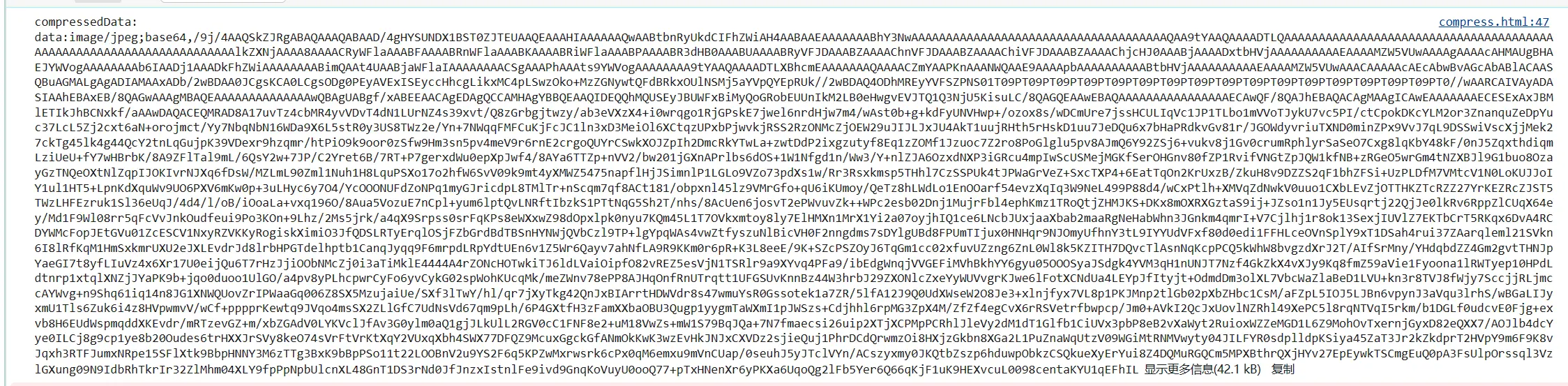
接下来就是创建一个新的压缩后的 File 对象
const compressedFile = dataURItoBlob(compressedData, file.type) compressedFile.lastModifiedDate = file.lastModifiedDate compressedFile.name = file.name function dataURItoBlob(dataURI, mimeType) { const binary = atob(dataURI.split(',')[1]) const array = [] for (let i = 0; i < binary.length; i++) { array.push(binary.charCodeAt(i)) } return new Blob([new Uint8Array(array)], { type: mimeType }) }
新的文件对象

最后直接使用 FormData 进行上传即可,这一块就不说了。
总结
前端实现图片压缩主要是利用的 canvas 来实现,实现思路为使用 canvas 的 drawImage 方法先绘制为 canvas 图像,再结合 toDataURL 转化为 DataURl 进行存储图片链接以及压缩图像质量。在toDataURL 中可以调整图像质量,需要注意的是我们在压缩图像时要注意等宽高缩放,否则会导致图像出现失真的情况。
声明
本文内容仅代表作者观点,或转载于其他网站,本站不以此文作为商业用途
如有涉及侵权,请联系本站进行删除
转载本站原创文章,请注明来源及作者。